Cuadro de diálogo Agregar impresora
Agregue las impresoras que se van a utilizar.
Para abrir el cuadro de diálogo Agregar impresora (Add Printer), haga clic en Agregar impresora (Add Printer) en Impresora (Printer) desde el área Configuración almacenada.
Busque impresoras y, a continuación, seleccione las impresoras que desea agregar.
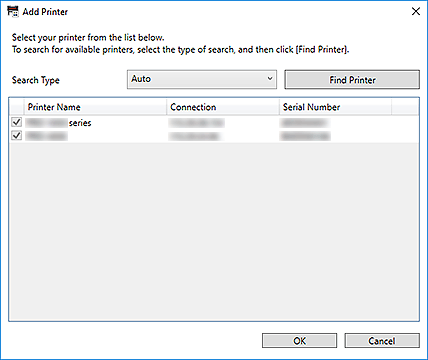
- Tipo de búsqueda (Search Type)
- Seleccione un método de búsqueda de impresoras entre Auto e IPv4/IPv6.
- Buscar impresora (Find Printer)
-
- Cuando se selecciona Auto para Tipo de búsqueda (Search Type):
- Se buscan las impresoras.
- Cuando se selecciona IPv4/IPv6 para Tipo de búsqueda (Search Type):
-
Se abre el cuadro de diálogo Buscar impr. med. direc. IP (Find Printer by IP Address) para buscar una impresora especificando su dirección IP.
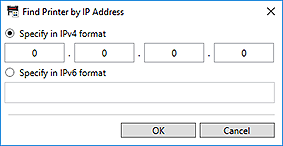
- Lista
- Muestra una lista de las impresoras detectadas. Seleccione las casillas de verificación y haga clic en Aceptar (OK) para agregar las impresoras a Impresora (Printer) en el área Configuración almacenada (Stored Settings).
-
 Nota
Nota- Si selecciona IPv4/IPv6 para realizar la búsqueda, es posible que cada una de las direcciones IP de una impresora (IPv4 e IPv6) aparezca como una impresora distinta en los resultados de búsqueda. Seleccione una de las dos opciones y añádala.
- Si no aparece una impresora conectada en una red, asegúrese de que el ordenador con el que se realiza la búsqueda y la impresora se encuentran en la misma subred. Si no es así, compruebe la dirección IP de la impresora y, a continuación, especifique la dirección IPv4 o IPv6 a través de Buscar impresora (Find Printer) e inicie la búsqueda.

